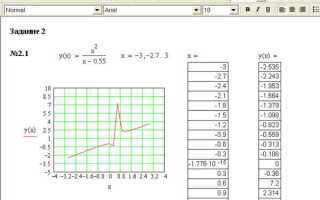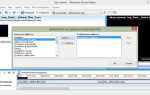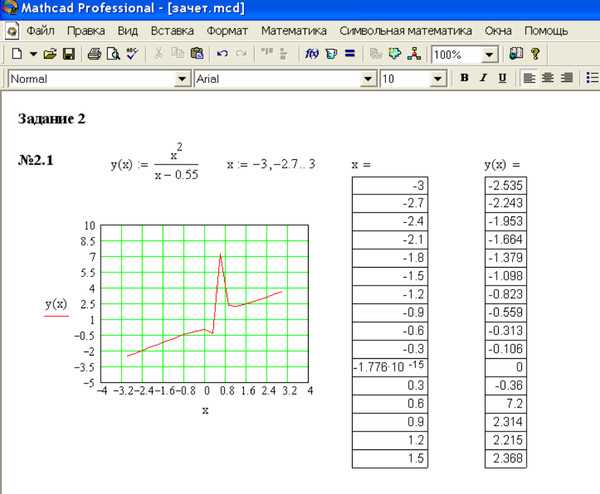
Работа с графиками в Mathcad 15 требует точного понимания структуры документа, назначения элементов интерфейса и форматов данных. При правильной последовательности действий можно создать наглядные визуализации математических зависимостей, включая функции одной и двух переменных, наборы экспериментальных точек и параметрические кривые.
Для начала необходимо определить область переменных. В Mathcad 15 диапазоны задаются оператором range, например: x := 0, 0.1..10. Это создаёт вектор значений от 0 до 10 с шагом 0.1. Далее определяется функция, например: f(x) := sin(x) * exp(-0.1x). После этого можно переходить к построению графика.
Для вставки графика используется вкладка Graphs и инструмент Insert XY Plot. На график перетаскиваются переменные: по оси X – x, по оси Y – f(x). Важно задать корректные границы отображения и масштаб вручную, так как автоматические настройки могут искажать поведение функции при нестандартных интервалах.
График можно дополнительно настроить через правый клик: задать подписи осей, сетку, цвет линий и толщину. При необходимости отображения нескольких функций на одном поле – добавляются дополнительные Y-переменные, например: g(x) := cos(x), затем Plot: x; f(x), g(x).
Как задать диапазон значений для переменной по оси X
В Mathcad 15 диапазон значений по оси X задаётся с помощью оператора диапазона. Введите имя переменной, например x, затем задайте начальное значение, шаг и конечное значение через символы двоеточий. Пример: x := 0, 0.1 .. 10. Это создаёт массив значений от 0 до 10 с шагом 0.1.
Для графика важно, чтобы переменная была определена до построения функции. Например, перед построением графика y(x) := sin(x) необходимо задать x := 0, 0.1 .. 10.
Диапазон должен быть числовым и иметь положительный шаг. При обратном порядке, например x := 10, -0.1 .. 0, Mathcad корректно интерпретирует его, но рекомендуется использовать возрастающие значения для корректного отображения графика.
Шаг должен быть кратным нужной точности. Слишком крупный шаг создаст разреженный график, слишком мелкий – увеличит нагрузку на систему. Оптимальный шаг – от 0.01 до 0.1 для большинства функций.
Для изменения диапазона достаточно изменить параметры в определении переменной. Не требуется редактировать сам график – Mathcad автоматически обновит его по новым значениям.
Как создать массив данных для построения графика
В Mathcad 15 массив данных создается с использованием индексируемых переменных или функцией диапазона. Для построения графика важно задать массивы одинаковой длины для осей X и Y.
- Определите переменную диапазона:
- Введите имя переменной, например i.
- Присвойте диапазон: i := 0, 1..100. Это создаст 101 элемент от 0 до 100 с шагом 1.
- Создайте массив X:
- Задайте: x[i := 0, 1..100) := i·0.1. Каждый элемент x будет равен 0.1·i, то есть от 0 до 10.
- Создайте массив Y на основе X:
- Например: y[i) := sin(x[i)). Массив Y будет содержать значения синуса от каждого значения X.
- Проверьте длину массивов:
- Для построения графика XY Plot необходимо, чтобы length(x) = length(y).
- Используйте созданные массивы в графике:
- Вставьте график XY и перетащите x на ось X, y – на ось Y.
При необходимости шаг диапазона можно изменить, например i := 0, 0.1..10, тогда не нужно вычислять x[i] отдельно.
Как вставить график в рабочую область Mathcad 15
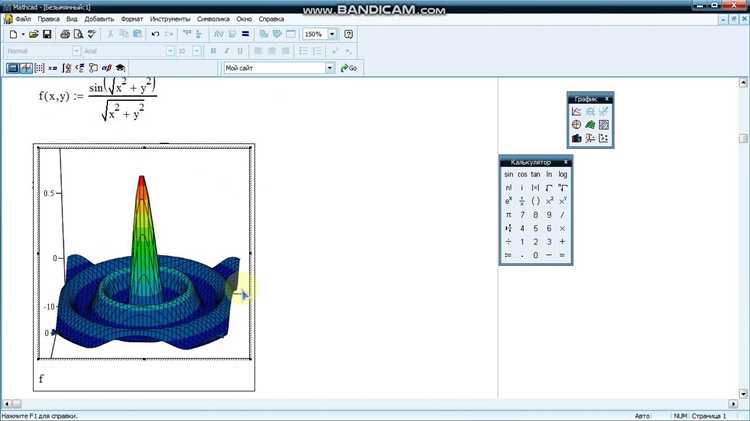
Для вставки графика в рабочую область Mathcad 15 необходимо использовать встроенный элемент «X-Y Plot». Установите курсор в нужное место рабочего листа и нажмите комбинацию клавиш Ctrl + Shift + 2 или выберите пункт меню Insert → Graph → X-Y Plot.
На рабочем листе появится пустой графический контейнер с двумя заполненными осями: x и y. Щелкните мышью внутри соответствующего поля, чтобы задать выражения. В поле по оси x указывается аргумент, например x := 0, 0.1..10. В поле по оси y – функция, например y(x) := sin(x) или непосредственно sin(x).
После ввода выражений график отобразится автоматически. Если значения по оси x не заданы заранее, график не будет построен. Диапазон аргумента должен быть определён до вставки функции.
Для изменения масштаба, подписей и стиля линий дважды щелкните по области графика – откроется окно настроек. Здесь можно включить сетку, изменить цвета, задать логарифмические шкалы и формат осей.
Чтобы вставить несколько кривых в один график, введите дополнительные функции через запятую в поле по оси y. Например: sin(x), cos(x). Все функции должны использовать один и тот же аргумент.
Как выбрать тип графика: 2D, 3D или контурный
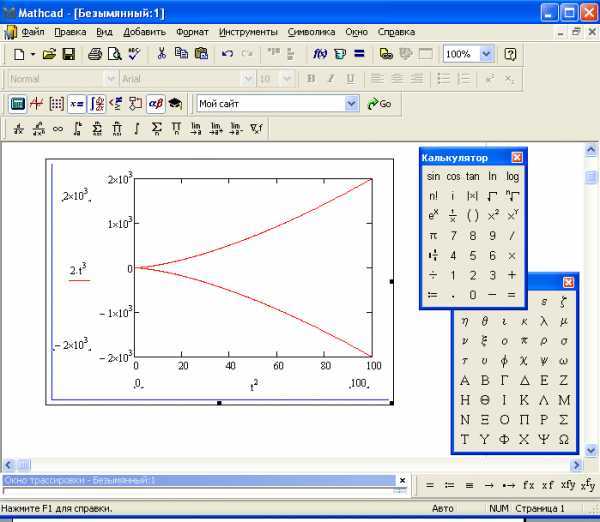
2D-график подходит для отображения зависимости между двумя переменными. Используйте его при работе с функциями вида y = f(x), массивами значений или набором экспериментальных точек. В Mathcad 15 для построения 2D-графика достаточно ввести выражение и воспользоваться командой Insert → Graph → X-Y Plot. Осевые подписи и масштаб редактируются прямо на графике двойным щелчком мыши.
3D-график применяют для функций от двух переменных: z = f(x, y). Выбор оправдан, если требуется оценить поведение поверхности, выявить экстремумы или плоскости срезов. Вставка через Insert → Graph → Surface Plot. Задание диапазона переменных выполняется с помощью оператора range. Обязательно указывайте шаг дискретизации: мелкий шаг увеличит детализацию, но замедлит отрисовку.
Контурный график строят для той же функции, что и 3D, но акцентируют внимание на линиях одинакового значения z. Выбирается при анализе градиентов, участков с резкими изменениями или для упрощённого представления без перспективы. Вставка через Insert → Graph → Contour Plot. Используйте функцию contour_levels для задания точных уровней изолиний.
Если важны количественные значения на плоскости – выбирайте контурный. При необходимости визуализировать форму – 3D. Для простых зависимостей одной переменной – только 2D. Ошибочный выбор приведёт к потере наглядности или невозможности отобразить данные.
Как подписать оси и настроить масштаб
Чтобы добавить подписи к осям в Mathcad 15, щёлкните дважды по области графика. В открывшемся окне «Formatting Plot» перейдите на вкладку Labels. В полях X-axis и Y-axis введите нужные названия. Используйте математические символы через клавиатуру Mathcad, если требуется научная нотация.
Для настройки масштаба осей выберите вкладку Axes в том же окне. В блоке X-Axis установите минимальное и максимальное значения вручную, отключив опцию Auto. Аналогично задайте значения для Y-Axis. Укажите шаг делений в поле Major Ticks, чтобы контролировать плотность сетки. Например, для оси X: min = 0, max = 10, шаг = 1.
Если необходимо логарифмическое масштабирование, активируйте опцию Log Scale для соответствующей оси. Используйте это только при положительных значениях, иначе график не отобразится корректно.
Все изменения применяются сразу после нажатия ОК. Для точной настройки размеров и положения подписей используйте вкладку Fonts, где можно задать размер и стиль шрифта отдельно для каждой оси.
Как изменить стиль линий, маркеров и цвета
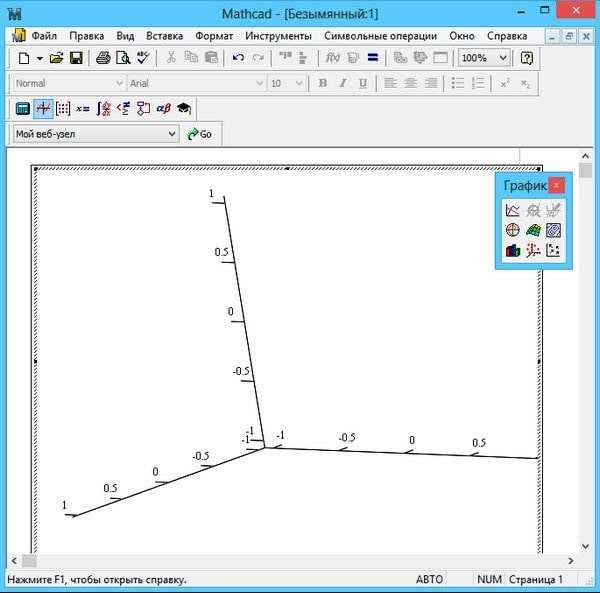
В Mathcad 15 для настройки внешнего вида графика откройте окно свойств графика через двойной клик по графику или через меню «График» → «Свойства». Далее выполните следующие действия:
- Изменение стиля линии:
- Перейдите на вкладку «Линия».
- В разделе «Стиль линии» выберите нужный тип: сплошная, пунктирная, штрихпунктирная и другие.
- Обратите внимание, что длина и интервал штрихов задаются фиксированными значениями, подбирать лучше визуально.
- Настройка маркеров:
- Переключитесь на вкладку «Маркеры».
- В списке «Тип маркера» выберите форму: круг, квадрат, треугольник, звезда и т.д.
- Установите размер маркера в пикселях (обычно 5–10 для четкой видимости).
- Опция «Показать маркеры» должна быть включена для отображения точек на графике.
- Изменение цвета линии и маркеров:
- На вкладке «Цвет» выберите цвет линии и маркеров из палитры или задайте RGB-значения вручную для точного оттенка.
- Для контрастности используйте насыщенные цвета при светлом фоне и наоборот.
- При наличии нескольких кривых задайте уникальные цвета для каждой линии, чтобы избежать путаницы.
После внесения изменений нажмите «OK» для применения настроек. Для повторного изменения параметров повторите процедуру.
Как сохранить график в виде изображения
Для сохранения графика из Mathcad 15 сначала выделите область с построением, кликнув по графику. Затем нажмите сочетание клавиш Ctrl+C для копирования выбранного объекта в буфер обмена.
Откройте графический редактор, например, Paint или любой другой, поддерживающий вставку изображений. Вставьте скопированный график с помощью Ctrl+V. В редакторе можно дополнительно обрезать или подкорректировать изображение.
После обработки сохраните файл через меню Файл → Сохранить как. Выберите подходящий формат: PNG для качественного и сжатого изображения, JPEG для уменьшенного размера или BMP без сжатия.
Если требуется более точное сохранение векторного графика, используйте экспорт в PDF через Mathcad. В меню Файл → Печать выберите виртуальный PDF-принтер и сохраните страницу с графиком в PDF. После этого можно конвертировать PDF в изображение с помощью специализированных программ.
Рекомендуется избегать прямого сохранения через снимок экрана для предотвращения потери качества и резкости линий графика.
Вопрос-ответ:
Как в Mathcad 15 задать данные для построения графика?
Для построения графика сначала необходимо определить набор данных. Обычно это выполняется с помощью создания векторов для значений по оси X и оси Y. В Mathcad 15 для этого достаточно записать переменные и задать им значения в квадратных скобках, например: X := [1, 2, 3, 4], Y := [2, 4, 6, 8]. После этого можно использовать команду построения графика, выбрав эти векторы в качестве источника данных.
Какие типы графиков доступны в Mathcad 15 и как переключаться между ними?
В Mathcad 15 можно создавать несколько видов графиков, включая линейные, точечные (scatter), а также графики с несколькими кривыми на одной координатной сетке. Чтобы изменить тип графика, нужно щёлкнуть по самому графику, открыть меню свойств и выбрать соответствующий вариант отображения. Например, для изменения с линейного на точечный график следует выбрать тип «Scatter plot» в настройках. Также можно настроить отображение осей, легенду и подписи.
Каким образом настроить масштаб и интервалы на осях графика в Mathcad 15?
Настройка масштаба осей выполняется через свойства графика. После выбора графика правой кнопкой мыши откройте меню параметров осей. Там можно вручную задать минимальные и максимальные значения для каждой оси, а также шаг делений. Если не задавать эти параметры, Mathcad выставит масштаб автоматически. Для более точного анализа данных рекомендуется устанавливать собственные границы, чтобы сфокусироваться на интересующем участке.
Как построить график функции с параметрами в Mathcad 15, если значения параметров меняются?
В Mathcad 15 можно задать функцию с параметром, например f(x, a) := a*x^2. Для построения графика при разных значениях параметра следует создать массив значений параметра и использовать цикл или отдельные графики для каждого значения. Например, задайте вектор параметров A := [1, 2, 3], затем для каждого a из A постройте график f(x, a). Это позволит увидеть, как изменение параметра влияет на форму кривой.
Что делать, если график в Mathcad 15 не отображается или отображается некорректно?
Если график не появляется, проверьте, правильно ли заданы исходные данные и функции. Убедитесь, что векторы X и Y одинаковой длины и что функция корректно вычисляется. Иногда проблема может быть в неверном формате данных или ошибках в формулах. Если график отображается, но с искажениями, попробуйте изменить масштаб осей вручную, а также проверить настройки типа графика. Перезагрузка документа или программы иногда помогает устранить временные сбои.
Как правильно задать область отображения графика в Mathcad 15, чтобы видеть нужный участок функции?
В Mathcad 15 для управления областью отображения графика нужно дважды щелкнуть по оси — откроется окно настроек. Там можно задать минимальные и максимальные значения для осей X и Y. Если область не настроена, программа выбирает масштаб автоматически, что не всегда подходит. Установка конкретных границ позволяет детально рассмотреть интересующий участок графика. Для удобства стоит заранее определить диапазон значений функции, чтобы правильно выставить параметры.
Какие типы графиков можно построить в Mathcad 15 и как выбрать нужный вид?
В Mathcad 15 доступны разные типы графиков: линейные, точечные, гистограммы и графики с несколькими кривыми. Для выбора варианта нужно вставить графический блок и задать данные, а затем в свойствах графика выбрать тип отображения. Например, для отображения зависимости точек используйте точечный график, а для непрерывной функции — линейный. Также можно добавлять несколько функций в один график, что удобно для сравнения. Меню настройки позволяет менять цвет, стиль линий и маркеры.